Come acquistare su Amazon con Postepay
Hai deciso anche tu di creare un account Amazon per approfittare delle tante offerte disponili! Al momento della creazione dell'account, essendo sprovvisto della tua Postepay, hai inserito i dati di un'altra carta, che però non utilizzi più. Hai, perciò, pensato bene di rimpiazzare quel metodo di pagamento con la tua carta Poste Italiane, ma senza successo. Come risolvere questo intoppo?
Se non sai proprio come muoverti e non vuoi fare errori, inserendo magari informazioni sbagliate, allora questa guida ti può tornare estremamente utile. Qui trovi tutto quello che ti serve per rispondere alla tua domanda: Come acquistare su Amazon con Postepay?. Niente di complicato, come puoi constatare tu stesso leggendo i prossimi passaggi, sia che tu scelga di utilizzare il sito Amazon sia che tu decida di acquistare con l'app.
Concedimi qualche minuto del tuo tempo libero, così da poterti indicare, in maniera semplice ma al tempo stesso dettagliata, il modo di fare acquisti su Amazon con la tua carta. Arrivato a questo punto, non posso far altro che augurarti buona lettura e soprattutto… buono shopping!
Indice
- Informazioni preliminari
- Come si fa ad acquistare su Amazon con Postepay da computer
- Come si fa ad acquistare su Amazon con Postepay da smartphone e tablet
- Come aggiungere nuova Postepay nella fase di pagamento senza salvarla
- Come attivare il metodo di backup per Postepay su Amazon
- In caso di dubbi o problemi
Informazioni preliminari

Essendo la Postepay una carta ricaricabile, prima di poterla sfruttare per fare spese su Amazon è indispensabile che tu provveda a caricare quest'ultima con la somma di denaro sufficiente per effettuare l'acquisto.
L'operazione è fattibile in vari modi: andando in ufficio postale (saltando magari la fila grazie all'app), mediante Bancomat, nelle ricevitorie, o tramite sito Poste.it e app. Da notare che, nella quasi totalità dei casi, presenta un costo minimo pari a 1 euro. Per maggiori dettagli al riguardo, fai riferimento al mio tutorial su come ricaricare Postepay.
Se poi la tua carta Postepay risulta già carica, prima di procedere con l'acquisto di un dato prodotto su Amazon assicurarti del fatto che il credito presente sulla stessa sia sufficiente. In caso contrario, l'ordine viene bloccato e ti viene chiesto di aggiornare il metodo di pagamento. Tienine conto.
Non solo: se possiedi una nuova Postepay, fai attenzione alla sua attivazione. Se non sai come fare, allora dai un'occhiata a un altro mio tutorial.
Come si fa ad acquistare su Amazon con Postepay da computer
Non sai proprio come si fa ad acquistare su Amazon con Postepay da computer proprio perché non riesci a inserire la tua carta fra i metodi di pagamento. Non c'è nulla di davvero complicato e, paragrafo dopo paragrafo, ti illustro la corretta procedura per far sì che il tuo ordine vada a buon fine. Questo procedimento non cambia se hai attivato Amazon Prime.
Aggiungere Postepay come metodo di pagamento
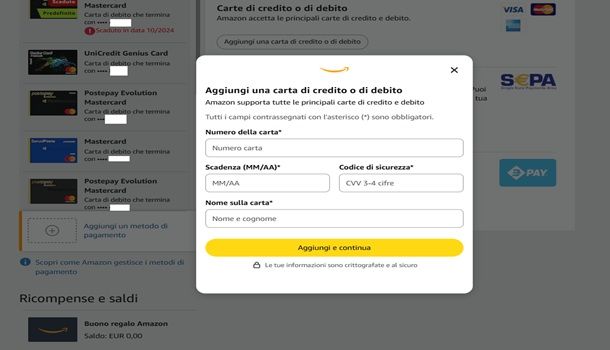
Se hai intenzione di utilizzare spesso la tua carta, allora non devi far altro che aggiungere la Postepay come metodo di pagamento. Come si fa?
Prima di tutto, recati sulla home page di Amazon ed effettua l'accesso premendo, in alto, la voce Il mio account. Sempre in alto, trovi, poi, la voce Ciao, Accedi: cliccaci sopra. A questo punto, premi sul pulsante Accedi e fai il login.
Fatto questo, ti si apre la pagina del tuo account personale. Premi sulla voce Account e liste, in alto a destra, e successivamente su Il mio account (o clicca direttamente qui). Ora, fai clic sul riquadro I miei pagamenti e scorrendo verso il basso, sulla sinistra, premi sulla voce Aggiungi un metodo di pagamento e fai clic sul bottone Aggiungi una carta di credito o di debito.
Compila, quindi, i campi su schermo andando a digitare il numero della carta, la scadenza, il codice di sicurezza e il nome sulla carta; poi procedi facendo clic sul pulsante Aggiungi e continua.
Ora, nella colonna di sinistra, sotto alla voce Carte e account, premi sulla nuova Postepay salvata e successivamente sulla voce Modifica. Qui puoi cambiare il nome e cognome a cui è associata la carta, ma anche la data di scadenza; inoltre, puoi associare ad essa l'indirizzo di fatturazione.
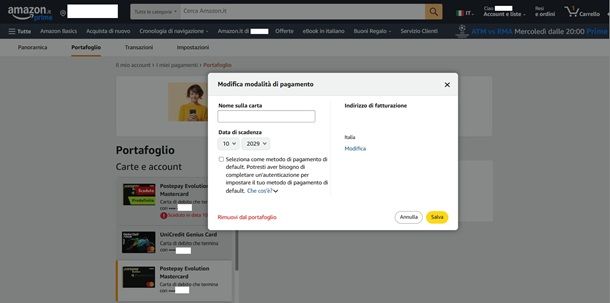
Vuoi impostare come metodo di pagamento automatico la tua carta Postepay? Sempre in questa sezione, spunta la casella Seleziona come metodo di pagamento di default e completa l'autenticazione. Dopodiché, fai clic sulla voce Salva.
Se, invece, hai intenzione di rimuoverla o rimuovere altre carte in tuo possesso, non devi far altro che cliccare sulla carta e premere sulla voce Rimuovi dal portafoglio.
Oltre a questo, puoi anche configurare l'uso della Postepay per gli acquisti 1-Click selezionando la voce Impostazioni, posta nella barra in alto, e cliccando, poi, sull'opzione Modifica preferenze annesso alla Postepay appena aggiunta. Per concludere, muovi su ON l'interruttore posto in corrispondenza della voce 1-Click disattivato per questo browser, nella pagina Le tue preferenze di acquisto.
Cercare i prodotti
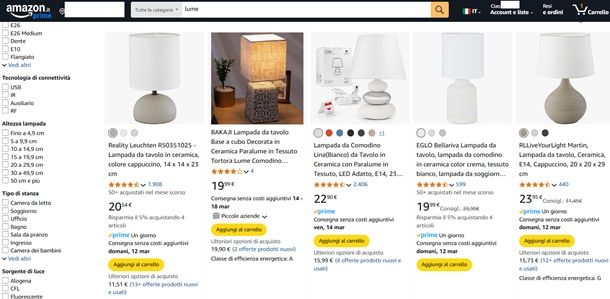
Adesso, se non avevi già provveduto ad aggiungere i prodotti di tuo interesse al carrello, devi preoccuparti di cercare su Amazon ciò che vuoi comperare. Vediamo sùbito come riuscirci.
Non devi far altro che digitare il nome del prodotto di tuo interesse nella barra di ricerca Cerca Amazon.it, collocata nella parte in alto del sito, e premere il bottone con la lente d'ingrandimento. Se vuoi, puoi selezionare uno dei suggerimenti pertinenti che vedi apparire nell'apposito menu a comparsa in fase di digitazione oppure selezionare uno dei prodotti della sezione Continua ad acquistare.
Nella nuova pagina, trovi l'elenco dei prodotti di tuo interesse. Puoi restringere la ricerca per categoria portando il puntatore sulla voce Scegli per categoria, nel menu sulla sinistra che viene aperto cliccando sulla voce Tutte, in alto a sinistra. Qui puoi anche decidere di scegliere fra i prodotti in tendenza e dividerli per programmi e caratteristiche.
Fatto questo, puoi rendere ancora più personalizzata la ricerca del tuo prodotto, spuntando, sulla sinistra, la casella di Amazon Prime, oppure usare i vari filtri, come marche, recensioni dei clienti, prezzo, componenti inclusi, e così via. I filtri possono variare da un prodotto a un altro: se, per esempio, ti interessa acquistare una lampada, trovi sulla sinistra filtri come sorgente di luce, tipo di stanza e metodo di illuminazione.
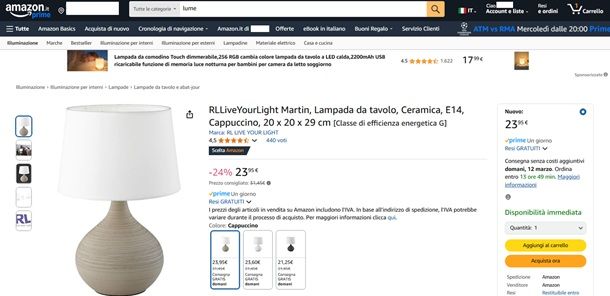
Trovato il tuo prodotto preferito, clicca su di esso e scegli, sulla sinistra, la quantità. Premi, poi, sulla voce Aggiungi al carrello oppure premi sul pulsante Acquista ora per effettuare subito il pagamento.
Se disponibile, puoi anche decidere di acquistare il prodotto usato a un prezzo ridotto: la sezione riguardante il prodotto usato, si trova al di sotto della sezione dei pagamenti. Non devi far altro che cliccarci sopra e fare clic sul pulsante Aggiungi al carrello.
Se, invece, intendi acquistare il prodotto solo in un secondo momento, seleziona l'opzione Aggiungi alla lista, poi premi sulla voce Crea una lista, per poter così conservarlo e comprarlo successivamente.
Finalizzare gli acquisti
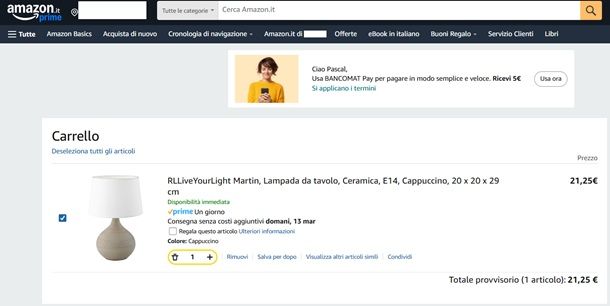
Giunto a questo punto, devi finalizzare il tuo acquisto su Amazon con Postepay. È molto semplice e ti spiego immediatamente come riuscirci.
Prima di tutto, clicca sulla voce Carrello posta nella parte superiore, a destra, del sito; dopodiché clicca sul pulsante Procedi all'ordine. Se l'ordine contiene un regalo, provvedi a spuntare la relativa casella prima di proseguire.
Adesso, verifica che i dati di spedizione riportati risultino corretti (altrimenti modificali) oppure seleziona un punto di ritiro premendo sulla voce Ritiro gratuito disponibile nelle vicinanze; puoi, inoltre, dare delle indicazioni al corriere selezionando l'opzione Aggiungi istruzioni sulla consegna. Assicurati, inoltre, che sia spuntata la giusta casella della tua carta Postepay e clicca sul bottone Procedi all'ordine.
Fatto questo, l'ordine viene inoltrato ad Amazon e ricevi così una email di riepilogo. Al momento della preparazione effettiva dell'ordine, ti viene scalata la somma richiesta dalla tua Postepay; dopodiché, viene effettuata la spedizione e ricevi il pacco con la merce nei tempi stabiliti.
Ti segnalo, inoltre, che se in precedenza hai configurato 1-Click, puoi acquistare gli articoli nel carrello in un clic, appunto, semplicemente andando a pigiare sulla voce apposita che trovi nella parte destra dello schermo, nella pagina relativa all'esecuzione dell'ordine.
Come si fa ad acquistare su Amazon con Postepay da smartphone e tablet
Non sei a casa e non puoi quindi usare il tuo computer per fare un ordine? Non c'è problema, ti basta semplicemente usare il tuo device personale!
In questa parte della guida, ti spiego in maniera dettagliata come si fa ad acquistare su Amazon con Postepay da smartphone e tablet. Anche in questo caso, i procedimenti sono molto semplici. Prevede, rispetto al procedimento che ho descritto più sopra, il download dell'app Amazon Shopping.
Aggiungere Postepay come metodo di pagamento
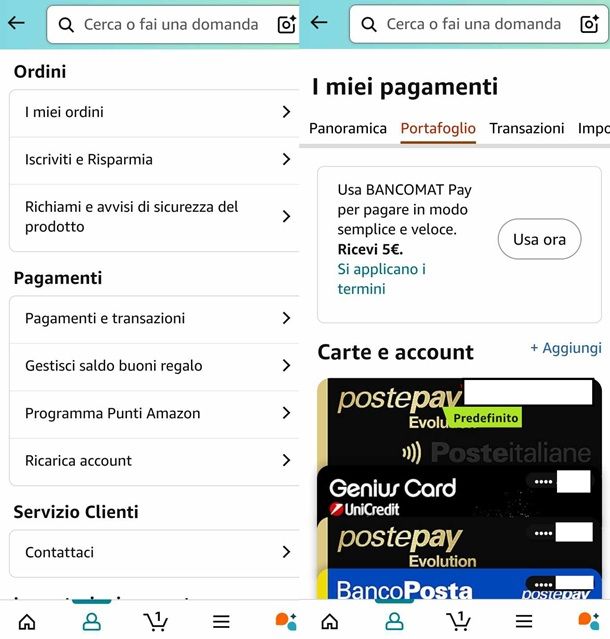
Come ti ho già anticipato, la prima cosa che devi fare è scaricare l'app Amazon Shopping, disponibile per Android (anche per store alternativi) e iOS/iPadOS.
Una volta fatto ciò, fai tap sull'icona dell'app Amazon e accedi con le tue credenziali o registrati. Adesso, fai tap sull'icona dell'omino nella barra in basso e premi sul pulsante Account. A questo punto, seleziona la voce Pagamenti e transizioni e, nella sezione Carte e account, premi sull'opzione Aggiungi.
Scegli l'opzione Aggiungi una carta di credito o di debito e inserisci il numero della carta, la scadenza, il codice di sicurezza e il nome sulla carta. Conferma tutto, premendo sul bottone Aggiungi e continua. Puoi anche decidere di utilizzare l'NFC per fare i tuoi pagamenti, pigiando sulla voce Tocca per aggiungere. Puoi approfondire questo, leggendo la mia guida su come fare shopping con NFC.
Qualora decidessi di rimuovere un'altra carta, recati nuovamente alla schermata Carte e account, pigia sulla carta da eliminare e premi, poi, sulla voce Modifica. A questo punto, scorri fino in fondo e seleziona l'opzione Rimuovi dal portafoglio.
Se, invece, desideri rendere la tua carta Postepay il metodo di pagamento ufficiale, non devi far altro che fare tap su di essa sempre nella schermata Carte e account, premere sulla voce Modifica e spuntare la casella Seleziona come metodo di default. Pigia, infine, sul bottone Salva.
Se, invece, vuoi usare la carta Postepay appena aggiunta come predefinita per gli acquisti 1-Click, seleziona la voce Impostazioni, in alto a destra, poi premi sulla voce La tua preferenza di acquisto inerente alla Postepay appena aggiunta e, quindi, sposta su ON l'interruttore posto in corrispondenza della voce 1-Click disattivato per questo dispositivo. E il gioco è fatto!
Cercare i prodotti
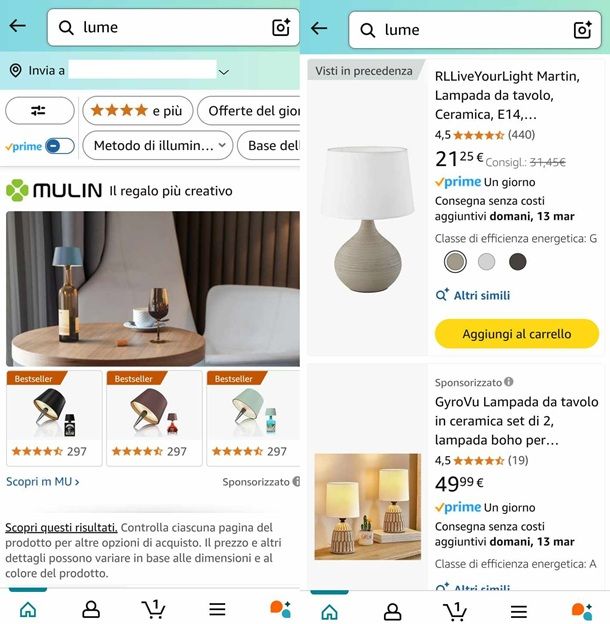
Passiamo, ora, alla ricerca dei prodotti con l'app Amazon. Come si procede? Devi semplicemente premere sulla barra di ricerca Cerca o fai una domanda, posta in alto, digitare il nome del tuo oggetto e premere sulla lente d'ingrandimento. Si apre così la schermata con tutti i risultati.
Se i risultati sono troppi, puoi sempre utilizzare i vari filtri, posti nella parte alta della schermata: puoi selezionare gli oggetti in base ai marchi, le recensioni, il prezzo e così via; metti su ON in corrispondenza della voce Prime, se desideri acquistare solo prodotti che rientrano nell'abbonamento Amazon Prime.
Fatta la tua scelta, premici sopra e scegli la quantità ed eventuali varianti (ad esempio, puoi scegliere diversi colori o caratteristiche). Arrivato a questo punto, non devi far altro che pigiare sul bottone Aggiungi al carrello. Spunta, invece, la casella Risparmia come usato, se desideri acquistare lo stesso oggetto usato.
Non puoi acquistarlo subito? Allora salvalo nelle tue liste di shopping, pigiando sull'icona del cuore, che si trova sopra l'immagine del prodotto di tuo interesse.
Se dovessi aver dubbi sull'oggetto da te scelto, allora ritorna nella lista dei prodotti ricercati e seleziona la voce Altri simili, posta al di sopra del pulsante Aggiungi al carrello: in questo modo, ti vengono mostrati oggetti che assomigliano per caratteristiche e per prezzo al prodotto da te designato.
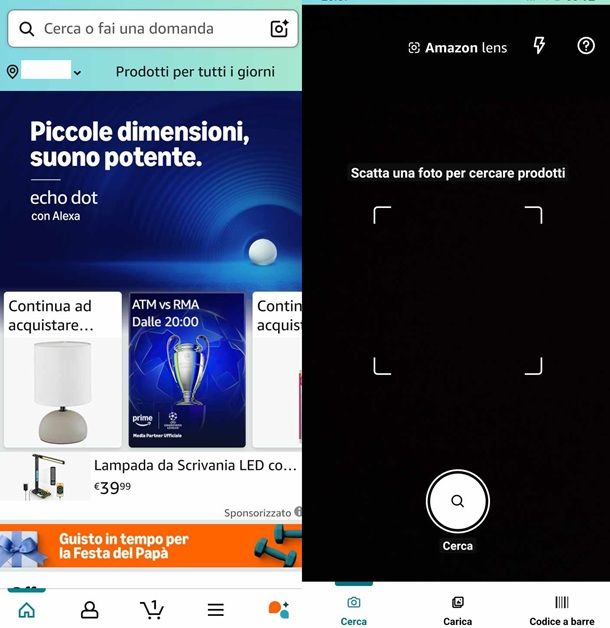
Non hai trovato quello che cercavi e hai l'oggetto del desiderio proprio davanti a te? Allora non devi far altro che pigiare sull'icona dell'obiettivo fotografico, posto sulla destra della barra di ricerca.
A questo punto, si attiva la funzione Amazon Lens: inquadra l'oggetto o il suo codice a barre; puoi anche ricercare una foto dell'oggetto di tuo interesse, premendo sulla voce Carica. Premi, infine, sulla voce Cerca.
A questo punto, si apre la pagina con tutti i risultati della tua ricerca. Se non dovesse essere presente il prodotto da te cercato, ti vengono proposti degli oggetti simili. Procedi con l'acquisto come ti ho spiegato più sopra.
Finalizzare gli acquisti
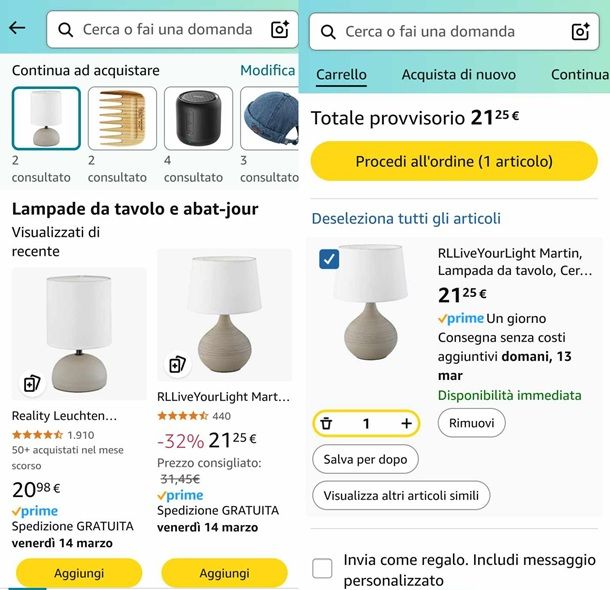
Ora è giunto il momento di finalizzare gli acquisti con l'app Amazon. Prima di tutto, premi sull'icona del carrello, nella barra che si trova in basso, e fai tap sul pulsante Procedi all'ordine. Ricorda di spuntare la casella Invia come un regalo e includi messaggio personalizzato, se il prodotto è un regalo.
Nella schermata che ti compare, assicurati che l'indirizzo sia corretto e seleziona la carta Postepay giusta. Fatto questo, premi sul pulsante Acquista ora. Successivamente, ti viene inviata un'email di riepilogo, con cui ti viene mostrata anche la data di consegna. Una volta elaborato l'ordine, ti viene scalato il costo dell'oggetto dalla tua Postepay.
Per quel che concerne invece gli acquisti 1-Click, la funzione, nel caso dei device mobile, è disponibile solo nella schermata relativa all'aggiunta del prodotto al carrello. Per cui, se la cosa ti interessa, devi selezionarla da lì.
Come aggiungere nuova Postepay nella fase di pagamento senza salvarla
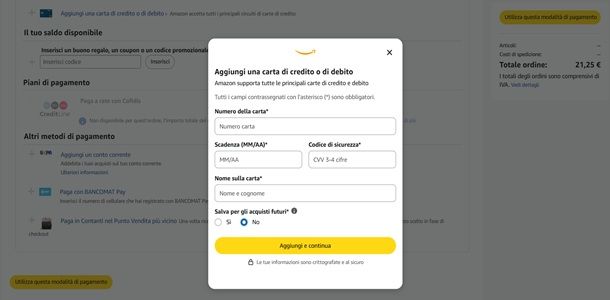
Se, invece, hai intenzione di pagare con la Postepay su Amazon senza salvarla, non devi far altro che seguire i vari passaggi che trovi di seguito. Valgono sia se acquisti sul sito Amazon sia attraverso l'app Amazon Shopping.
Prima di tutto, seleziona e aggiungi al carrello il prodotto da te scelto, come ti ho spiegato nei precedenti paragrafi. Ora, pigia sull'icona del carrello e, nella schermata che compare, scorri fino a quando non trovi l'opzione Aggiungi una carta di credito o di debito.
A questo punto, inserisci numero della carta, scadenza, codice di sicurezza e nome sulla carta, facendo attenzione, infine, a spuntare la casella No sotto all'opzione Salva per gli acquisti futuri. Infine, premi sul pulsante Aggiungi e continua e su Utilizza questa modalità di pagamento.
Prosegui con l'acquisto dei prodotti Amazon, come ti ho spiegato nei capitoli precedenti. Che te ne pare? Davvero semplice!
Come attivare il metodo di backup per Postepay su Amazon
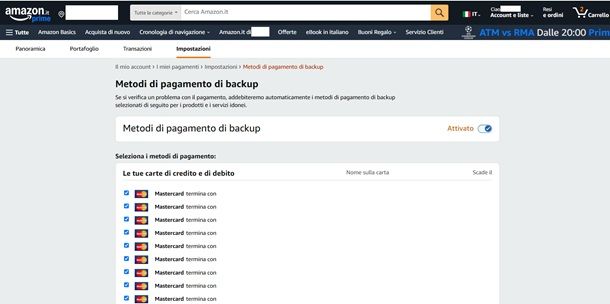
E se la tua carta Postepay non ha credito sufficiente e, senza accorgertene, l'ordine non avviene con successo?
Puoi sviare dal problema, attivando il metodo di pagamento in backup, quello che ti consente di effettuare il pagamento con un'altra carta in automatico qualora la tua Postepay dovesse avere credito insufficiente. Farlo ti costa davvero poco tempo e lo puoi rendere effettivo sia tramite sito Amazon sia tramite app (il procedimento è identico).
Innanzitutto, recati su Account e liste e successivamente su Il mio account. A questo punto, premi sulla voce I miei pagamenti e sulla voce Impostazioni. Seleziona l'opzione Gestisci il metodo di pagamento di backup e, nella sezione Metodi di pagamento di backup, metti l'interruttore su ON per attivarlo.
Sotto, ti compare la lista di tutte le carte che puoi utilizzare come metodo di backup: apponi una spunta a quelle di tua preferenza e premi sul pulsante Salva per concludere la procedura.
In caso di dubbi o problemi
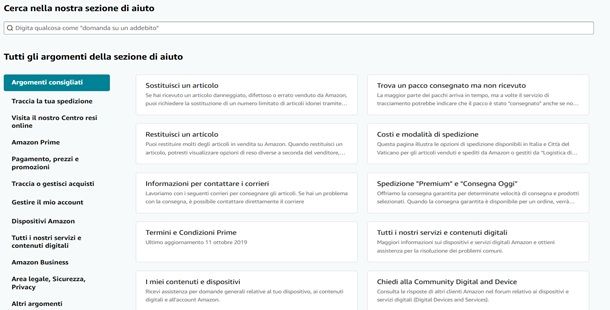
Hai seguito per filo e per segno le indicazioni che ti ho fornito nelle righe precedenti, ma è sorto qualche intoppo o c'è qualcosa che non ti è ancora chiaro negli acquisti su Amazon con la Postepay? In tal caso, quello ti consiglio di fare è visitare le pagine di aiuto apposite presenti sul sito di Amazon, con le indicazioni dettagliate sul funzionamento del servizio e le risposte già compilate per diversi quesiti.
Per accedervi, recati sulla home page di Amazon come ti ho indicato nelle precedenti righe, clicca sulla voce Servizio Clienti, nella barra in alto, e digita la parola chiave di riferimento nel campo di ricerca al centro dello schermo. Seleziona poi il suggerimento pertinente tra quelli che vedi comparire a schermo. Se, invece, hai problemi con un pacco Amazon, ti consiglio di dare un'occhiata a questo mio tutorial.
L'operazione è fattibile anche da smartphone e tablet. In tal caso, premi sul pulsante ☰, nella barra in basso, e scorri fino a quando non trovi la voce Servizio Clienti: cliccaci sopra e cerca la risposta al tuo quesito oppure, in basso, inserisci la tua domanda nella barra di ricerca apposita.
Per maggiori dettagli al riguardo e per scoprire come fare per contattare Amazon in maniera diretta, ti invito a leggere il mio tutorial incentrato proprio su come contattare Amazon.
In qualità di affiliati Amazon, riceviamo un guadagno dagli acquisti idonei effettuati tramite i link presenti sul nostro sito.

Autore
Salvatore Aranzulla
Salvatore Aranzulla è il blogger e divulgatore informatico più letto in Italia. Noto per aver scoperto delle vulnerabilità nei siti di Google e Microsoft. Collabora con riviste di informatica e cura la rubrica tecnologica del quotidiano Il Messaggero. È il fondatore di Aranzulla.it, uno dei trenta siti più visitati d'Italia, nel quale risponde con semplicità a migliaia di dubbi di tipo informatico. Ha pubblicato per Mondadori e Mondadori Informatica.






